FUD en mode restreint USB et comment l'éviter
Nouvelles / / August 05, 2021
Au cas où vous ne le sauriez pas déjà, Apple a enfin publié le dernier iOS 11.4.1 pour ses utilisateurs. Avec cette mise à jour, l'essentiel est la correction du problème de décharge rapide de la batterie auquel les utilisateurs ont été confrontés avec la version iOS 11.4. Eh bien, il y a aussi quelque chose appelé FUD en mode restreint USB qui est ajouté dans cette mise à jour. FUD signifie ici l'incertitude et le doute de la peur.
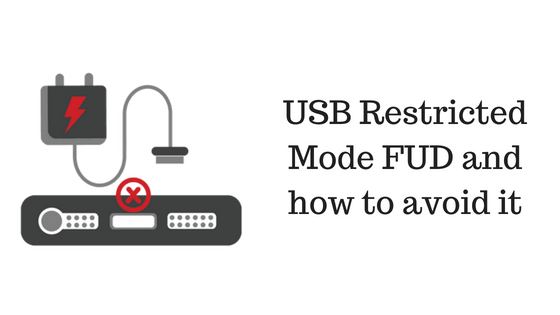
Vous voulez en savoir plus sur ce FUD en mode restreint USB? Eh bien, c’est le sujet de cet article. Aujourd'hui, chez GetDroidTips, nous sommes elle avec notre message sur Mode restreint USB FUD et comment l'éviter. Alors sans plus, nous faisons, commençons.
FUD en mode restreint USB et comment l'éviter
Tout d'abord, voyons ce qu'est réellement ce mode restreint USB, n'est-ce pas?
Qu'est-ce que le mode restreint USB?

Voici comment Apple a cité ce nouveau système de sécurité, mode restreint USB:
Si vous ne déverrouillez pas d'abord votre appareil iOS protégé par mot de passe ou si vous ne l'avez pas déverrouillé et connecté à un accessoire USB au cours de la dernière heure: votre appareil iOS ne communiquera pas avec l'accessoire ou l'ordinateur et, dans certains cas, il se peut qu'il ne charge. Vous pouvez également voir une alerte vous demandant de déverrouiller votre appareil pour utiliser des accessoires.
Si l'accessoire USB n'est toujours pas reconnu après avoir déverrouillé votre appareil, déconnectez votre appareil de l'accessoire, déverrouillez votre appareil, puis reconnectez l'accessoire.
Votre iPhone, iPad ou iPod touch se recharge comme d'habitude lorsqu'il est connecté à un adaptateur secteur USB.
Désormais, en termes simples, le nouveau système de sécurité USB en mode restreint d'Apple empêche tout tiers d'essayer de connecter votre appareil iOS via USB. Pourquoi demandes-tu? Eh bien, cela garantira que toutes vos données sont protégées et ne sont pas accessibles par des tiers sans vos autorisations. Il y a cependant quelques exceptions. Par exemple, si l'utilisateur utilise un appareil d'assistance USB pour saisir le code d'accès sur l'iPhone verrouillé. La plupart du temps, ces appareils d'assistance activent automatiquement le paramètre pour autoriser les appareils USB la première fois qu'ils sont connectés.
D'accord, maintenant, certains d'entre vous pourraient ne pas souhaiter une telle sécurité car cela pourrait vous déranger plus que de l'aide. Eh bien, voici comment vous pouvez éviter le mode USB restreint FUD.
Comment éviter le mode USB restreint FUD?
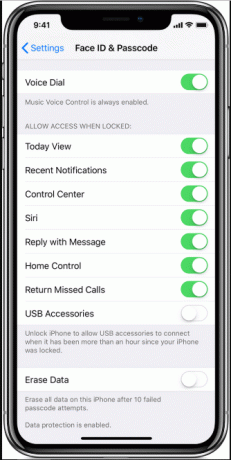
Afin d'éviter le FUD en mode restreint USB, vous devez suivre attentivement ces étapes:
- Tout d'abord, allez à la Réglages sur votre iPhone.
- Maintenant, appuyez sur le Touch ID / Face ID et code d'accès option.
- Ici, activez l'option qui dit, Accessoires USB: Autoriser l'accès lorsqu'il est verrouillé.
C'est ainsi que vous pouvez éviter le mode USB restreint FUD sur votre iPhone et iPad.
- Comment résoudre le problème de vidange de la batterie sur iOS 11.4: Téléchargez iOS 11.4.1
- Comment rétrograder la bêta publique d'iOS 12 vers iOS 11 sur n'importe quel appareil Apple
- Comment télécharger iOS 11.4.1 Beta 1 sans compte de développeur
- Télécharger des sonneries et des tonalités de notification iOS 11 pour Android
Alors c’est ça les gars, c’était notre point de vue FUD en mode restreint USB et comment l'éviter. Nous espérons que vous avez trouvé ce message utile. Faites-nous savoir ce que vous pensez du FUD en mode restreint USB dans la section commentaires ci-dessous.
Bonjour, je suis Abhinav Jain, un développeur Web, designer, spécialiste du marketing numérique et passionné de technologie de 19 ans, originaire de New Delhi, en Inde. Je suis un étudiant en applications informatiques qui est également pigiste et travaille sur des sites Web impressionnants.



